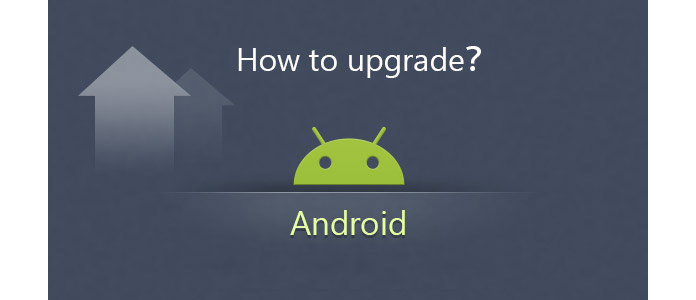
iOS og Android er de to store operativsystemene i smarttelefon OS. Det er ingen tvil om at iOS er et bedre operativsystem enn Android de siste årene. Mens Google har hentet frem den splitter nye Android 6.0 Marshmallow og Android 7.0 Nougat, har ikke iOS noen fordel.
Oppdatering av Android-versjonen er gratis tilgjengelig for de fleste moderne Android-telefoner og nettbrett. Etter det kan Android-enheten din få nye funksjoner, funksjonalitet og økt ytelse. Her kommer spørsmålet, hvordan oppdatere Android? Normalt vil du bli informert om at en oppdatering er tilgjengelig på Android. Hva om du ikke mottar meldingen? Følg denne guiden for å sjekke Android-versjonen din og oppdatere Android-enheten din.
Før du begynner å oppdatere Android-telefon eller nettbrett, bør du sørge for at de viktige Android-filene er sikkerhetskopiert. Du kan direkte overføre verdifulle data til datamaskinen, eller du kan trykke på "Innstillinger"> "Sikkerhetskopiering og tilbakestilling" til sikkerhetskopiere Android-dataene dine. Deretter kan du ta følgende guide for å oppdatere Android-versjonen.
1. Lås opp Android-enheten din og åpne "Innstillinger" -appen.
2. Bla ned til bunnen av innstillingslisten, finn og trykk på "Om telefon" eller "Om nettbrett".
3. Trykk på "Systemoppdateringer" når du går inn i "Telefonstatus" -grensesnittet.
4. Trykk på "Sjekk for oppdatering" eller "Sjekk nå" for å se om det er en ny Android-oppdatering tilgjengelig for deg.
Hvis du bruker den nyeste Android-versjonen for enheten din, kan det hende at "Systemet ditt er oppdatert." beskjed.
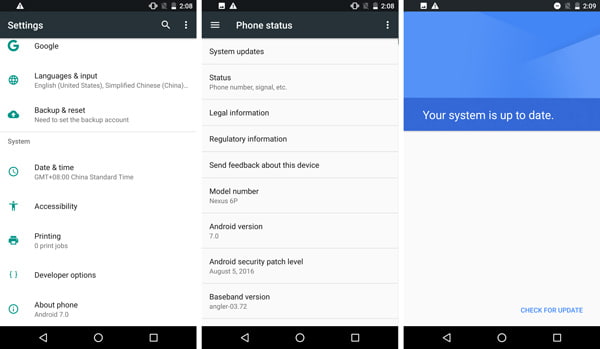
Hvis det er en tilgjengelig oppdatering, kan du begynne å oppdatere Android-versjonen ved å trykke på "Last ned". Og du bør koble Android-enheten din til et godt Wi-Fi-nettverk.
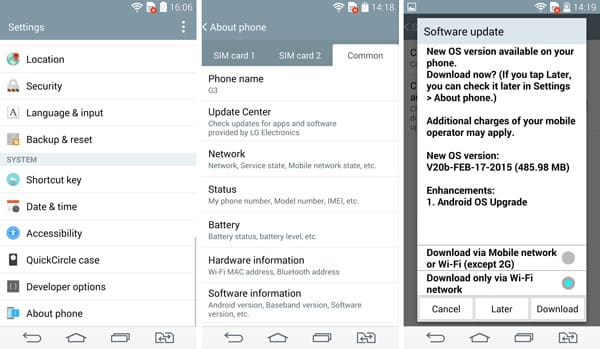
For å beskytte Android-dataene dine bedre, bør du sikkerhetskopiere de viktige filene før du oppdaterer. Hvis du fortsatt mister noen spesielle data, kan du stole på Gratis Android Data Recovery å gjenopprette de slettede eller tapte dataene for deg.
Tips: Hvordan gjenopprette tapte Android-data etter å ha oppdatert Android-en?
Du bør oppdatere apper på Android regelmessig for å unngå feil og forbedre funksjonaliteten deres. Du kan oppdatere apper på Android-telefon eller nettbrett manuelt eller automatisk. Nå kan du følge guiden for å lage Android-programvareoppdatering i Google Play Store.
Trinn 1. Lås opp Android-enheten din og naviger til "Google Play Store".
Trinn 2. Trykk på "Mine apper" på venstre kontroll for å se alle appene som er installert på Android-enheten din.
Trinn 3. Trykk på "INSTALLERT"> "OPPDATER ALLE" for å begynne å få Android-programvare oppdatert. Eller du kan trykke på appikonet og deretter trykke på "OPPDATER" for å oppdatere Android-programvare én etter én.
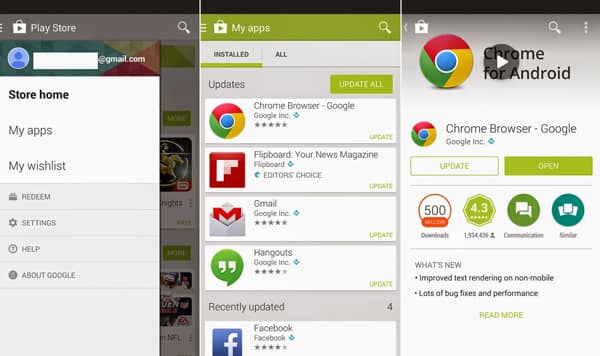
Du kan også trykke på "Innstillinger" på Google Play Butikk-menyen for å velge "Oppdater apper automatisk." Da vil alle appene på Android automatisk oppdatere seg mens de kobler seg til Wi-Fi i henhold til innstillingene dine.
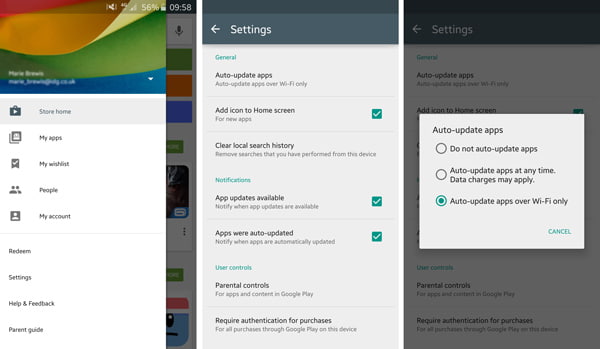
I denne artikkelen snakker vi hovedsakelig om hvordan du oppdaterer Android-versjonen og hvordan du lager Android-programvareoppdatering. Håper du lett kan oppdatere Android-en etter å ha lest.